「エクセルマクロ・VBA基礎編」講座と演習
こんな方向けの講座です
エクセルマクロ・VBA導入編を修了した方
エクセルVBAについての知識が断片的だと感じる方
マクロを書くときの手順がいきあたりばったりで自分のパターンを確立できていない方
ネットでマクロについての記事を読んでも訳が分からない方
マクロを書くときにエラーばかりでなかなか書き上げられない方
こんな趣旨の講座です
「エクセルマクロ・VBA基礎編」講座と演習では、エクセルVBAでプログラムを書くのに必要な頭の使い方と体の使い方をしっかり学びます。
具体的には、以下の各項目について、成果を出すのに必要なノウハウを定着させます。
- 抽象概念の理解
- プログラムの中身についての知識
- Visual Basic Editorの機能
- マクロを書くときの基本手順
- 早く正確にマクロを書き上げるためのショートカットキー操作
この講座で得られること
-
抽象概念
- オブジェクトとプロパティ
- プロパティの取得と設定
- プログラムが実行されるときの具体的な流れ
-
プログラムの中身
- サブプロシージャ
- ピリオドの意味、イコールの意味等の、基本的な記号の意味。
- 主要なオブジェクトとプロパティ
- 変数
- 文字列と日付
- 基本の文字列操作関数、日付関数
- 算術演算子・結合演算子・比較演算子
- 基本の構造文(If文、For Next構文)
-
Visual Basic Editorの機能
- 主要なサブウィンドウ
- サブウィンドウ間の移動
- エクセルウィンドウとの間の移動
- モジュールの追加・編集・削除
- テストに使う基本機能
- ヘルプの活用方法、インターネット・検索エンジンの活用方法
-
組み立てのノウハウ
- 業務をマクロ化するための着眼点
- マクロを書くときの作業の順序
- コメントの実践的な活用方法
- 効率よくプログラムを書き上げるための思考の3つのポイント
- 効率よくプログラムを書き上げるための行動の3つのポイント
- テストのタイミングと具体的なテストの手法
- 代表的かつ基本的なマクロの書き方のパターン(アルゴリズム)
- 初心者によくある失敗とその解決策、失敗を未然に防ぐ方法
- 変数、プロシージャのネーミングルールとおすすめの名前のつけ方
-
早さと正確さ
- コードウィンドウでのショートカットキー操作
- プログラミングの効率を高める、エクセルおよびウィンドウズのショートカットキー操作
- 構造化プログラミングの3つのステップ
実務での利用シーン
キレイに整理された元データを活用しての分析、報告書作成
データの数はマクロ作成時の難易度には影響ないので、ハマったときには、基礎編のノウハウだけでも数万行に及ぶデータ処理も一気にできるようになります。
こんな楽しみを得られます
マクロを使って成果を出すことかできるようになり、純粋にうれしい。
作業量が多くても単純作業が苦にならなくなり、成果がすぐ出るので仕事が楽しくなる。
時間の余裕が生まれ、創造的な仕事の時間が増える。
人が作ったマクロの中身を見ることに躊躇しなくなる。
マクロに関するネットの記事や書籍を読んでもよく頭に入るようになる。
有用な情報とそうでないものを区別できるようになる。
周囲からこんな風に見られます
仕事があっという間に終わるすごい人。
至急かつ大事な仕事を「早く、正確に」仕上げてくれる人。
いざというときに頼れる人。
量が多い仕事、手順が複雑な仕事を喜んで引き受けてくれる人。
社内の仕組みを作ってくれる人。
頭がよさそうな人。
講座開発者からひとこと
基礎編は、プログラミングにあまりなじみのない方のための講座です。
プログラムを自由に書けるようになるために必要な頭の使い方と体の使い方の両方を習得する講座です。
頭の使い方でも体の使い方でも慣れないことも多いでしょう。
なので、ある意味、この講座がいちばん大変かもしれません。
しかしその分、モノになったときの変化は大きいものになります。
楽しんで学んでください。
よくある質問
Q.どのバージョンのエクセルに対応した講座ですか
A.2016以降のすべてのバージョンに対応しています。
Q.ごく簡単なマクロなら作ることができるレベルです。この講座の対象になるでしょうか?
A.まさに、そういう方のための講座です。楽しく学んでください。
基礎講座第1章1 - マクロの入ったファイルを開くときの注意点
この動画では、マクロで書かれたプログラムが、どのように実行されていくのか、というイメージを持つことが肝要です。
講座内で使用する資料は、この動画のページ中でダウンロードできます。
基礎講座第1章2 - オブジェクトの指定
この動画では、「オブジェクト.プロパティ」という基本の形に慣れてください。そして、今後の勉強のため、最低限の「オブジェクト」について学びます。
基礎講座第1章3 - 色の指定
色の指定についての解説のつづきで、ヘルプの活用方法についても学びます。
基礎講座第1章4 - コメントの活用
コメント文の作り方、コメントをプログラム内に挿入する意味について学びます。
基礎講座第1章5 - 算術演算子
+、-といった計算に使われる記号を演算子と言います。
どんな演算子があるか、そして、演算子の優先順位はどうなっているか学びます。
(カッコ)の使い方についても学んでください。
基礎講座第1章6 - 手書きする演習
「プログラムを実行する」というとき、誰かがプログラム(という手順書)を順番に実行していっているというイメージを持つことがきわめて重要です。
重要な概念について手を使って学んでもらうため、この実習を用意しています。
特に、PCが苦手な人、ITは苦手だ、という人、エクセル、プログラミング、キータッチ、手順通りに仕事をすすめること、手順を人に説明することが苦手な人は、バカにしないで手を動かしていっしょに実習してください。
力になりますよ。
基礎講座第1章7 - ワークシート関数との挙動の違い
VBAとエクセルのワークシート関数とでは、挙動が違います。
どこが違うか、理解できますでしょうか。
エクセルをちょっと知っている、というだけの人がハマりやすい話題です。
一回見ただけでは分からなければ小人ちゃんシートを使って実際に手書きしつつ、何度も復習してください。
本当のことを言うと、とても重要なので、ここで説明していることをご自身の言葉で説明できるようにならないうちは先に進んでもらいたくないくらいです。
基礎講座第1章8 - 変数を使ったプログラム、変数を使う意義
変数を宣言する、変数に値を格納する、変数に入った値を活用する、という基本のパターンについて学んでいます。
ここで紹介したマクロのプログラムを上から眺めるだけで、どんな流れで処理が進み、最終的にエクセル表が
どういう状態になったところでEnd Subにいくか、イメージできるくらいになってもらいたいです。
基礎講座第1章9 - 変数を活用するときの注意点
変数とワークシート関数での挙動の違い
変数名をつけるときの注意
構文エラーになっているプログラムがあるときの注意点
基礎講座第1章10 - 自動データヒント機能
数あるデバッグ機能の中でも、もっとも活用頻度が高いもののひとつが自動データヒント機能です。
[1] 黄色い行がある(マクロを実行しかけのときしか使えない)
[2] マウスを変数の上に持っているだけ(クリックしない)
というところがポイント
基礎講座第1章11 - テストの方法
どういうときにはどういう操作をしてテストをするのか、[F8], [F5], [F9], [実行] → [リセット] というそれぞれの操作、をマスターするのが目的です。
さきほど説明した自動データヒント機能もあわせて活用してください。
基礎講座第1章12 - ドリル
第1章の内容のおさらいです。
「何のことだったか、ピンとこない」というようなことがあったときには、急がず、前の動画に戻って見直してみてください。
基礎講座第2章1 - 第2章の概要
第2章で学ぶことの概要です。
基礎講座第2章2 - 文字列とは
文字列は、ダブルクオートでくくります。
基礎講座第2章3 - 文字列操作の基本
文字列は、ダブルクオートでくくります。
特に注意したいのは、 jusho と "jusho" のような、ダブルクオートのあるなしに、プログラムを見ているとき、あるいは書いているときにすぐに意識が向くかどうか。それぞれの場合で意味がどう異なるかということを、しっかり理解でてきいるか、です。
基礎講座第2章4 - セルの書式と、値の投入
VBA上で指定された値がそのままセルに入るわけではない、セルは入れられた値を再評価して、再加工された値が入る可能性もある、ということ。
エクセルの知識としても重要です。
理解のステップは二段階です。
まずは、エクセルのこういう挙動についてしっかり理解すること。
そのうえで、VBAで値を設定しようとしたときにはどうなるのか、ということをしっかりマスターしてください。
基礎講座第2章5 - 文字列の結合
文字列の結合には、結合演算子「&」という記号を使います。
結合演算子は、文字列でないものも、むりやり文字列とみなして処理してくれます。
基礎講座第2章6 - セルやシートの指定に使われる文字列
セルの指定は Range("A1") といった形でされます。
このとき、 "A1" の部分は文字列です。
言い換えると、 Range( カッコ ) と書いて、カッコの中で文字列としてどのセルを指定するのかを指定できればよいです。
この考え方は、第4章で For Next構文を学ぶときに重要です。
基礎講座第2章7 - 日付の扱い
日付時刻は、#シャープ#でくくります。
表記に注意。
とはいえ、実際には、プログラムのソースの中で日付時刻を記入することは滅多にありません。
基礎講座第2章8 - ドリル1
第2章のドリル1
基礎講座第2章9 - ドリル2
第2章のドリル2
基礎講座第2章10 - ドリル3
第2章のドリル3
基礎講座第2章11 - ドリル4
第2章のドリル4
基礎講座第2章12 - ドリル5
第2章のドリル5
実は、収録時、僕も一カ所間違えてしまいました。どこだか、分かりますか? (^^;
基礎講座第3章1 - マクロを書く人のためのキーボード操作
これからしばらく、Visual Basic Editorでのキーボード操作とショートカットキー操作の基本を学んでいきます。
プログラムを早く正確に書くうえで、きわめて重要なのがキーボード操作です。
「あんなマクロを書ければよい」なんていう知識も、キータッチの正確さがなければ何の意味もありません。
一字一句まで正確に書けないことには、プログラムは思いどおりに動かないばかりか、そもそも動かないからです。
基礎講座第3章2 - マクロを書く人のためのショートカットキー操作
[Home], [Shift] + [ ↓ ], [ ↓ ], [ ↓ ] は、プログラムを早く正確に書き上げるうえで、きわめて大切なキーボードショートカットキー操作です。
これができる人とできない人とでは、生産性に30倍くらいの差が出ます。
[Ctrl] + [Z] もきわめて重要。
プログラムの編集作業でハマったとき、初心者が上書き、上書きで修正をくり返して元に戻そうとするとますますハマります。
安全なリカバリの仕方は、 [Ctrl] + [Z] をくり返して、元の状態に戻すことです。
どちらのショートカットキー操作も、習得するとVBE以外の各種ソフトで活用できます。
ライブのセミナーできわめて反響の高いネタです。
人生を変えるつもりで、バカにしないでしっかり練習してください。本当に人生変わりますよ。
基礎講座第3章3 - Left関数、Mid関数、Right関数
Left関数、Mid関数、Right関数を紹介します。
関数の中で引数を複数指定するときには、記号カンマ「 , 」を使います。
関数を覚えたてのときに多くの初心者の方がハマるのが、カンマ「 , 」を使うべきところでピリオド「 . 」を使ってしまうことです。
特にそこのところ注意。
必要に応じて、プレセミナーで紹介した、エクセルの文字列操作関数について解説した動画も参照してください。
基礎講座第3章4 - Len関数、Instr関数
Len関数はともかく、Instr関数は使い方にちょっと慣れが必要かもしれません。
必要に応じて、自分で練習問題になるようなマクロを作って、答えの予想を立てて、それから実行して確認してみる、等してみてください。
なお、「Len関数は、文字が半角の場合と全角の場合とで処理が変わったりするんですか」、「Len関数では、スペースは文字数に数えるのですか」といった質問をよくもらいます。
質問してくれてもいいですが、自分で試して、自分なりの仮説を立て、「 - - なときには、××な処理になるんじゃないかと思いますが、そういう理解でよいですか」と聞いてください。安易に聞いていると、学びになりませんよ。
基礎講座第3章5 - 手書きドリル1(関数の練習)
手書きのエクササイズです。
こういうのは、バカにしないでしっかりやることが肝心です。
エクセルの中の小人ちゃんになったつもりで作業してみると、いろいろな発見があります。
ライブのセミナーでは時間を区切り、二人一組のワークとしてやってもらっています。v この動画講座なので、一人で黙々とやってもらうよりありませんが..。
基礎講座第3章6 - 手書きドリル2(関数の練習)
手書きのエクササイズその2。
関数の中に関数が入っています。そういうときは、内側の関数からどうなるかを調べていきます。
動画でのひとり学習は、どうしてもひとつひとつの事項についての理解があいまいになりがちです。
難しすぎると感じた方は、「ひとつひとつの関数がどういう引数を受け取り、どういう値を返すのか」ということについての理解がまだ足りません。
その場合は、さきほどの「手書きドリル1」に戻って、もういちどひととおりやり直してください。
基礎講座第3章7 - 住所情報を分割する(方針を考える)
サンプルコードで、各種関数を実行してみます。
すんなり結果を予想できましたか。結果は、期待通りでしたか。
基礎講座第3章8 - 住所情報を分割する(方針の説明)
基本方針は、簡単に理解できましたか。
もし難しいと感じられるようでしたら、プレセミナーでもエクセル関数を使って同じデータを分割する方法を解説していますので、そちらでも復習してみてください。
後半で説明している方針のお話は、きわめて大事です。
まー、言っていることは、モノ作りの基本なんですけどね。
基礎講座第3章9 - 住所情報を分割する(実習)
ここで説明している方針どおりに作業できない人は、頭か手元がまだ整理がついていない人です。
頭の問題の場合は、前の動画で説明した基本方針と「プログラミングのツボ」のお話を、しっかり理解すること。一度、手元の紙に、されている説明についてノートを取ってみてください。
手元の問題の場合は、タイピング、ショートカットキー操作のスキルアップを。
まあ、たいていは、両方なんですけどね。
基礎講座第3章10 - プログラミング実習のまとめ
1:10くらいから、いったんできあがったプログラムを再度編集してブラッシュアップしています。
一度書いたマクロをこうやって書き直すことはしょっちゅうです。
手順書を作るときだって、何度も書き直すでしょう?その感覚と同じです。
基礎講座第4章1 - 第4章の概要
第4章で学ぶことの概要です。
For Next構文やIf文を作れると、マクロでできる仕事のスケールが大きくなります。
プログラムの中でFor Next構文やIf文を活用することを、「構造化プログラミング」と言います。
構造化プログラミングは、単純作業のやり方さえ覚えてしまえば、実は、難しくありません。
まずは、そのやり方全体の流れをつかむ。そして、ここの作業について詳細に見ていく。
そんな流れで学んでいってください。
それができればあとは根気よく正確に作業をするだけです。
基礎講座第4章2 - ハナコのステップ
構造化プログラミングの全体の流れです。
手を動かす前に、全体像をしっかりつかんでください。
しつこく何度も同じ絵をくり返してお見せしているのは、しっかりイメージをあなたの目と心に焼きつけてもらいたいからです。
ここは、ライブのセミナーでは、グループワーク等もしてもらってしつこく時間をかけて学んでもらうところです。
目を閉じても、全体の流れをイメージできるようになること。先に行くのは、それからでも遅くはありません。
基礎講座第4章3 - 「For Next構文」を覚える
ブツブツ声に出して練習する時間を設けています。
ここでは、本当に、何も見ないでもフレーズを言えるようになること。
理系科目は、暗記すべきことをしっかり暗記できてこそ、正解に到達することができます。
例えば、一般的に海外に比べて日本人の数学力が高いのは、かけ算九九を丸暗記しているからです。
かけ算九九を丸暗記していてこそ、はじめて、高度な計算をスラスラできるようになります。
同様に、マクロであれば、「For Next構文」、「If文」を丸暗記することが、高度なマクロをスラスラ書けるようになるかどうかの分水嶺です。
基礎講座第4章4 - 「For Next構文」の実習
変数のことがピン、とこない場合は第1章「変数を使ったプログラムと変数を使う意義」の動画で復習してください。
"C2" を "C" & gyo に直すところがピン、とこない場合は第2章「セルの指定に使われる文字列」の動画で復習してください。
For Next構文を作るところがピン、とこない場合は第3章のここまでをもう一度復習してください。
プログラムをちゃんと書けない人は、動画を見ながら、動画とまったく同じ操作をしてみること。
基礎講座第4章5 - 「ハナコのステップ」のふりかえり
何度も言いますが、「For Next構文」のような構文を活用するのは、本当に難しくないです。
ただし、それは、正しい手順を踏んで仕事をできたときだけです。
もしも難しく感じるようであれば、頭の使い方か、テストの仕方、キータッチの早さと正確さ、何かに問題があります。
自分の何が問題かを見極め、ここまでの動画を振り返りながら、修正していってください。
基礎講座第4章6 - If文
If文は、条件分岐の構文です。以下の形が基本。
これも、丸覚えしてください。
If 条件 Then
'条件を満たしている場合にすること
Else
'条件を満たしていない場合にすること
End If
基礎講座第4章7 - 「If文」の実習
If文を作る実習です。
For Next構文と異なり、「ナカに入れる」のときに、入れる箇所が1つとは限らないです。
4:25くらいでやっている作業の様子からしっかり学んでください。
さらに、7:00くらいからは、「ハナコのステップ」で作ったIf文を、For Next構文で挟み込んでいます。
このように、プログラムを書くときには、一番内側のものから書いていくのが初心者向けです。
(このステップを完全にマスターすると、外側からでもどこからでも書けるようになります)
基礎講座第4章8 - 比較の条件設定バリエーション
ここでは、If文の骨格は同じまま、実務でありがちな条件のパターンをいろいろ紹介しています。
作業の仕方としては、09:20くらいから、 "A5:J5" を "A" & gyo & ":J" & gyo と直しています。この過程でやっていることは、とても重要。
「まずは、小さなものから。そしてだんだん大がかりに」です。
ハッキリ言いますが、手元がおぼつかない人に限って、細かく作業を区切って細かくテストをくり返すことをせず、一気に作業をしようとしてハマります。
(そして、そうなるともう自力で修正できない)
そういう人向けに先回りして言っておきますが、そんなあなたは、とにかく、手順を踏んで作業する習慣をつけること。
プログラミングとは、「手順書作り」です。手順書を作ろうという人は、まずは、自ら範を示すことです。
基礎講座第4章9 - If文のその他の構文その1
If文には、あえて言うなら、3つの型があります。
その2つめは、「ある条件を満たしたときは作業をする(そうでない場合は何もしなく)」というパターンです。
「セルの値と数値や文字列を比較する」といった単純な比較だけでなく、Len関数、Instr関数の戻り値を比較の対象とするパターンも、活用できるようになりたいですね。
9:00ごろに解説しているInstr関数の戻り値を比較対象にする手法はとても便利!ちょっと高度ですが、ぜひマスターしてもらいたいテクニックです。
基礎講座第4章10 - If文のその他の構文その2
If文には、あえて言うなら、3つの型があります。
その3つめは、「「ある条件を満たしていないときには別条件について判断する」というパターンです。
構想文の中に構造文を入れることもできます。
ゆっくりロジックを追いかけていけば、特に難しくないです。
人が書いたこういうプログラムを見たとき、全体を眺めるだけで、書いた人の意図をつかめるようになりたいてすね。
補講:複数ファイル間でのデータ転記
複数ファイル間でのデータ転記についての解説です。
よくある質問なので、補講として収録しました。
講座の詳細
講座の進め方
- 公開講座
達人養成塾の「エクセルマクロ・VBA基礎編」講座と演習はテキストに沿って説明するだけの座学ではありません。
プログラムを書くために必要なことを限られた時間内にしっかり習得できるよう、ワークをたくさん取り入れた、頭と体を最大限に活用した講義を実施しています。



講座の進め方
-
オンライン講座
-
公開講座の収録映像ではありません。
オンライン講座の受講生のためだけに撮り下ろしたオリジナルの動画セミナーです。
オンライン講座のメリットを最大限に、デメリットを最小限にするべく、徹底して作り込んでいます。 -
公開講座と異なり、「どこまで説明すれば受講生の方が理解できるのか」を教えながら確認する方法がありません。
その点を補うべく、重要なことについては手を変え品を変え、しつこいくらいに別の角度からもくり返し解説しています。 -
公開講座と同様、オンライン講座にもワークを多く用意しています。
ワークは、あなたにやっもらうだけの宿題ではありません。達人養成塾の小川も動画の中で実際に解きます。いっしょに演習しましょう。 -
一本一本の動画の再生時間は、受講生の集中力が続く数分~15分程度の短い時間にしています。
動画講座という環境に配慮し、公開講座であれば一気に説明しきってしまえるようなことでも細切れの内容に再整理してお伝えするためです。 -
質問は数分~15分程度の動画一本一本の内容に対して気軽にできます。
また、各動画で過去にあった質問と達人養成塾からの回答は、すべて閲覧可能です。
-
教材の構成
2013/11/1現在。公開講座とオンライン講座で構成が異なることがあります
☆基礎編マインドマップレジュメ(14枚)
講座で主に使用する資料です。テキストのダイジェスト版です。
☆基礎編ワーク資料(14枚)
講座全体の構成図、抽象概念を理解するための補助資料等。講座で一部を使用します。
-
基礎編演習解説資料(25枚)
講座後半で扱う演習問題を解く際の考え方と作業の進め方。演習後の各自での復習用資料です。 -
基礎編「小人ちゃん」レジュメ(10枚)
「手順書」としての性質を深く理解するための補助資料。講座ではスライドでお見せします。
講座中に開く必要はほとんどありません。 -
VisualBasicEditor初中級操作ガイドテキスト(113ページ)
「Visual Basic Editor」の使い方に特化したテキストです。
マクロを書くことを車の運転に例えれば、車の操作マニュアルに相当します。
講座中に開くことはありませんが、講座受講後に頭から読んでいくとよい復習になります。 -
エクセルマクロ・VBA基礎編テキスト(72ページ)
エクセルマクロのプログラムの中身について解説したテキストです。
マクロを書くことを車の運転に例えれば、「るるぶ信州」のようなドライブガイド本に相当します。
講座中に開くことはありませんが、講座受講後に頭から読んでいくとよい復習になります。 -
基礎編サンプルデータ
講座で使用するサンプルデータ等。エクセルファイル、CSVファイル等の形式で提供します。
そのままコピーして業務に使えるサンプルも多数収録しています。

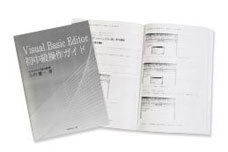
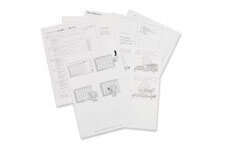
講座の所要時間と講師
- 公開講座: 導入編と合わせて、約12時間(小川が直接指導)
- オンライン講座 : 動画45本、再生時間合計409分54秒
プレセミナー
ご購入いただくと、以下のメールセミナーが無料で配信されます。
- エクセルマクロ基礎編プレセミナー
ショートカットキー操作を解説。メールセミナー(全10回)
フォローセミナー
この講座には、以下のフォローセミナーが無料でつきます。
-
基礎編フォローアップ動画セミナー ベーシック
演習問題と解説。全18回 総再生時間 208分34秒 動画講座 -
基礎編フォローアップ動画セミナー アドバンスド
演習問題と解説。全20回 総再生時間 267分10秒 動画講座 -
エクセルマクロを書くときによくある問題とその対処法
全11回 総再生時間 42分46秒 動画講座
サポート
この講座には、無料サポートがつきます。
サポートでは、講座内容に限らず、実務でマクロを書いているときに生じた疑問等にもお答えいたします。
受講された講座でお伝えしている知識の範囲を大きく超える問題については、お答えできない場合もありますが、困ったことがあったときには、まずは相談してください。
どんどん活用してください。
サポート期間は無期限です。
(サポートのより詳しい内容については「サポートについて」をご覧ください)
学習時間目安
エクセルマクロ・VBA基礎編」講座と演習の講義とフォローセミナーを含めた標準の学習時間は以下のとおりです。
- 公開講座: 30時間
講義受講時間、動画再生時間、演習問題に各自で取り組む時間を含む - オンライン講座: 30時間
動画再生時間、演習問題に各自で取り組む時間を含む
用意するもの
-
公開講座
- エクセルのインストールされたPCまたはMac (有料で貸し出しできます)
- 筆記用具
-
オンライン講座
- 動画閲覧用端末(PC、スマートフォン、タブレットPC等)
- インターネット接続環境
- エクセルのインストールされたPCまたはMac
(実習用。常に手元になくても可) - プリンター(資料印刷用)
-
プレセミナ-、フォローセミナー
- 動画閲覧用端末(PC、スマートフォン、タブレットPC等)
- インターネット接続環境
- エクセルのインストールされたPCまたはMac
(実習用。常に手元になくても可)
価格
-
オンライン講座
39,400円 → 本ページをご覧の方限定で、特別価格で34,800円(税込)
お申込みはこのリンクをクリックしてください。 -
公開講座:
39,800円 (昼食つき) -
公開講座で再受講される場合:
10,800円 (昼食つき)
申込方法と受講日、受講開始日
オンライン講座は、こちらから受講申込できます。
オンライン講座は、決済完了を確認できた段階ですぐに受講可能です。
決済には、銀行振り込みのほかクレジットカードも利用可能です。
※公開講座は、次回開催未定です。
法人研修
必要に応じで対面講座をアレンジさせていただきます。
こちらよりお気軽にお問合せください。
その他
- 受講される講座の変更、キャンセル、商品の返品等の規定に関しては、こちら受講規約、プライバシーポリシー、特定商取引法表示 をご覧ください。
申し込み
「エクセルマクロ・VBA基礎編」講座と演習(オンライン講座)
講座と演習、合計3点のセットです。
エクセルマクロ・VBA基礎編 (14,800円)
https://forum.pc5bai.com/lesson/course/25/
エクセルマクロ・VBA基礎編フォローアップ ベーシック (14,800円)
https://forum.pc5bai.com/lesson/course/27/
エクセルマクロ・VBA基礎編フォローアップ アドバンスド (9,800円)
https://forum.pc5bai.com/lesson/course/86/
合計3点39,400円のところ、このページを見てご連絡いただいた方に限り、34,800円にてご提供いたします。
https://forum.pc5bai.com/lesson/course_set/vba-basic-with-exercises/
法人研修については、必要に応じで対面講座をアレンジさせていただきます。
この講座又は、法人研修についてのお問い合わせは、以下までお願いします。
お問い合わせはこちらから
電話でのお問い合わせ: 0120-096-352(フリーダイアルなので通話料無料です)
受講生の声 – 基礎編発展編1
『今までがんばってコピペしていた内容が一瞬で終わるようになりました。』

エクセルマクロ基礎編の内容で、今までがんばってコピペしていた内容が一瞬で終わるようになりました。
具体的には、csv形式の40人程度の残業時間を所定のフォームへ並び換え残業時間を色分けするものです。 受講前は、同僚が人の名前を転記し、残業時間を5段階に色分けする内容です。 基礎編のfor next構文とマッチングの内容が実務にそのまま使えました。
発展編1を受講したことで、よりシンプルなマクロになり、残業時間の色分けを細かくし、対象者の入れ替えにも楽に対応できました。 また、for each構文を覚えたことで予算作成にも大活躍でした。 複数部署の予算を集計したり複数シートを印刷したりと同じ動作をくり返すのを回避できたので、肉体的にも精神的にも楽でした。
DPRの考え方もすばらしいです。 この考え方で仕事のやり方が変わりました。 以前はRに意識が行きすぎていて、よくできる時とできないときの差が激しかったのですが、今はDのための時間をしっかりとることでPとRで躓くことが少なくなりました。
『棚卸台帳の作成、および、出勤簿の作成について活用しています』
岐阜県 – 浜口智之さん(男性):
マクロとして活用していますのは、棚卸台帳の作成、および、出勤簿の作成について活用しております。
特に棚卸台帳作成では、DPRを意識して Dの元データから、Pでマクロを活用してRとして台帳作成と見事にきまりました。
さらにマクロ学習前は、この作業は人に渡せなかったのですが、今では、簡単な作業で済みますので、手元から仕事を一つ切り離して、ほぼ誰でもできる状態に落としこむことができました(^^v
マクロと直接は関係ないですが、サイドエフェクトとして、思考の整理、組立、問題解決、仕事の説明など、以前より、思考が滑らかでスムーズになっております。
これはこれでとてつもなくパワフルだと体感しております。
マインドマップにあったことの意味がしみじみ理解できます。
(以下は、それ以前にいただいた別の感想から)
発展編1を受講してメールセミナーの配信も終了し、テキストも通読完了いたしました。
メールセミナーの最終章の出勤表は歯ごたえがとてもありました。
ただここまでたどり着いていると、理解できないことはない段階まできておりましたので途方に暮れることはなかったです。
あとは自己再現できるように定着させていきたいです。
まず、発展編1を終えて、VBAで「困ることが少なくなった」という実感があります。
もう少し言い換えると、「問題を着手するにあたって、手足が出ない状態が少ない」ともいえると思います。
スマートでないかもしれませんが、調べて、試行錯誤して何とかゴールにたどり着ける状態です。
そのため、最近は小川先生に質問する機会が減ってしまい、少し残念なのですが。
【とはいっても、変なところ(他人からしたら簡単でも自分にとっては難しいところ)で詰まったら、質問しますのでよろしくお願いします。】
ここで、短期と呼べるかわからないのですが、ここまでにこれた過程を改めて書いておきます。
受講日:2014/8/23「イヤでもWindowsとエクセルの操作が早くなるワークショップ」
学習方法の基礎、パソコン操作の向上、頭のバージョンアップにて、基礎の基礎固め。
普通では意識しないことの学びです。
意識しないことを自己学習はできないので、受けてよかった、そしてこれがあるから、比較的にスムーズに進んでいけたと確信があります。
受講日:2014/9/28に「エクセルVBA 基礎編」
エクセルの基礎固め、初期に、初期だからこそ定着させるべき、技術や知識が満載でした。
そしてフォーロー動画問題の秀逸さ。
あれは、とても良いものだと思います。基礎のとき短期間に3回繰り返しました。
それだけやっておくと発展編1でとても楽でした。
また、発展編1の知識をもって、もう一度解いてみようと思う今日この頃です。
受講日:2014/10/25「エクセルVBA 発展編1」
基礎編と発展編1の間には一つの壁がありますね。
それは人にもよりますが概念であったり、思考の使い方であったり。
そして発展編1を受講してそれを超えると、できることが、一気に広がります。
今はまだ一通り終えただけですが、それでもです。
不思議なことに、難しさではやはり、「基礎編」の方が難しく感じました。
発展編1は最初はかなり難しいのかと思いましたが、今現在は基礎編より簡単に感じています。
もちろん、定着させるべき知識量は断然多いのですが、もっと根っこでは基礎編が上というか…
ゼロからこの課題に取り組むことで、テストしながらゴールにたどり着く大切さを実感しております。
失敗しながら、ゴールまでなんとか形作ることができました。
その失敗で学びもあり、動いたときは「やったー」と感動してました。
課題を説いていて、今まで基礎編から学んできたことがパズルのように組み合わさっていくのは、本当に楽しい瞬間です。
今まで全く知識がない状態、ゼロスタートからここまでたどり着けました。
今は、勝手に自信をもっています。
そこまでたどり着けたのもこの講座のおかげです。
感謝しております。ありがとうございます。
ボリュームもすごいので、これから学習した知識を定着させていきたいと思います。
もう一度今の視点、思考をもって問題を解きなおしてみます。
もう一度解くことで、簡単に解けたら「ヤッター」という感情や、また新たな発見を楽しみたいと思います。
素晴らしい講座、本当にありがとうございました。
また引き続きよろしくお願いします。
『独学でマクロを書けていた私にとっても、とても勉強になる内容でした!』
神奈川県 – 宮下郁子さん(女性):
基礎編、とても勉強になりました!
一応半年くらい独学でVBAを勉強しつつ仕事で集計業務などに使っていました。
ですが、なんとか動いて使ってますがインデントもメチャクチャで、正確性とかはまだまだ危ないです。
でも基礎編を受講してからはメチャクチャだったインデントも綺麗に直せるようになりました。
しかも効率的に直せてすごく助かりました!
まだまだグチャグチャしたコードしか作れてないですが、基礎編で作業の基礎となるショートカットキーの使い方等も知れてよかったです!
演習問題も自力で解けるものも多くありましたが、先生の作ったものと比べると無駄なコードが多くあり、もっとスッキリ作れるんだってことをたくさん学べたのでとてもいい勉強になりました!
実は今仕事でノーツが絡んだマクロの修正をしています。
正直ノーツスクリプトは全然わからなくて戸惑っていますが、期限もそこまで厳しくなく設定してもらえてるので、成長できるチャンスととらえて頑張ります!
正直発展編1もこれからで大変ですが早く外部連携までこなしたいです(笑)
どうぞ、サポートよろしくお願いいたします!
『この講座は本当にすぐに実務で行かせるところがすごいと思います』
長沢雅貴さん(男性) :
エクセルマクロ講座を受講してプログラミングの思考と行動はとても役にたっています。
特に、目指すゴールを明確にしたうえで、それに達成するための方針を考える。
そして手順を追って積み重ねて処理を行っていく。
事務職の自分にはこの考え方がとても活きていて、マクロを書いていると日常の業務も効率的になっているのがわかります。
仕事が楽しく(楽になる)なるから、さらにマクロを書くのがどんどん楽しくなって、また仕事が楽しく(楽になる)の好循環です。
マクロ講座基礎・発展編1を受講していますが、基礎編だけでもかなりできることがあり、実務でもその知識は活用しています。
具体的には、飛び飛びのセルに値を入れるようなことは関数ではうまく処理できなかったのが、マクロを書いたら一瞬で終了してしまいました。
この講座は本当にすぐに実務で行かせるところもすごいと思います。
今後も学んだ知識やノウハウを実務に活用していこうと思います。
『こんなにも基礎をしっかり教えてくれるものには出会ったことがありません』
奈良県 – N.Sさん(女性) :
私はオンライン講座でVBAの基礎を学んでいるところです。
実務でも少しずつマクロを取り入れているところですが、とても役立ったものをひとつコメントさせていただきます。
社内のデータベースから、ある業務の進捗データをExcelにエクスポートして、決められた大きさのセルに貼り付けて印刷し、それをハサミで切ってファイル用の背表紙を作成し担当者に配布するのが私の仕事です。
データの数は400件程度です。
昨年同じ業務を行った際は、マクロを使用せず全て手作業で行いました。
その時学んだことを活かして、
- A4用紙に印刷するのにちょうどいいフォーマットを先に作成すること
- 担当者ごとにシートを分けること
をポイントにマクロを作成しました。
マクロを使って良かったと思うことは主に2点あります。
ひとつめは、先にマクロを作成することで、データを取り出すのを作業直前に行えたことです。
配布のためにはいったん区切りが必要ですが、進捗データなので日々増えます。
手作業で行うと、Excelでの作業に時間がかかるため、1日程度前倒しでデータを取り出す必要がありました。
しかし、マクロを使えば一瞬なので、直前にデータの取り出しを行うことができました。
ふたつめは、作業量が多いことが苦にならないことです。
どれだけの量があろうと、マクロを用意すればExcel操作にかかる時間は一瞬なので、むしろどんどん増えろ〜という気にさえなりました。
そして仕事に対するモチベーションも同様に上がりました。
同じ作業でも、マクロを使うか否かで、こんなにも気分まで違うものかと思いました。
オンライン講座から学んだことで特に役立ったなと思うことは、「基礎を叩き込まれた」ことです。
私はまだ基礎編の受講途中なので、講座ではfor 〜 nextやif 〜 then は未受講ですが、講座を受け始める前から知識としては持っていました。
でも受講前は、マクロを書こうとする度に「何から始めるんだっけ?」「ピリオドだっけ?カンマだっけ?」「レンジのスペルってどうだっけ?」という具合に、基礎が全く身についておらず、1行書くのにもネット検索等とにかく時間がかかっていました。
講座を受講すると、小川先生はいつもマクロを読みながら書かれるので、何度も聞いているうちに、自分でマクロを書くときに小川先生の声が聞こえてきて、すらすら書けるようになりました。
大げさかもしれませんが、これがマクロを自分で書けるようになり始めた1番大きな要因だと思っています。
また、小人ちゃんをイメージし、体験することで、自分でマクロの流れを組み立てる力がついたように思います。
自分が小人ちゃんに指示を出しているんだと思うことで、頼みたい仕事の全体をまず考え、どういう作業が必要なのかを細分化して考えられるようになったと思います。
講座をまだ半分くらいしか受講できていませんが、それでも実務で活かせるマクロを書くことができたのは、基礎を叩き込まれたからに他ならないと思っています。
これまで目にしてきた書籍やサイトで、こんなにも基礎をしっかり教えてくれるものには出会ったことがありません。
仕事が繁忙期のためなかなか講座を受講できていないのですが、 おかげさまでマクロのおかげでずいぶんと仕事が楽になってきています。
マクロについては、しっかり基礎編で学んで、その先もぜひ受講して勉強したいと思っています。
『実用一点張り。いかに素早く効率的にマクロを書くかに重点を置いている。どのようにマクロを入力していくのかがビデオではっきり分かる。小技も一目瞭然。』
福岡県 – A.Sさん(女性) :
ソフト開発会社で主に翻訳をしています。
前提
- 大学は外国語学部卒。中途入社時点でソフト開発未経験
- 簡単なテスト作業を手伝う
- 上司が気を利かせて新卒の新人研修に入れてくれた
- C言語をそこで学ぶが全く意味がわからず挫折。本当はJavaも研修にあったが、私に限って免除(笑)
- 「英語の翻訳があるんだけど、やってくれない?」ということで翻訳を始める。ソフト開発はノータッチとなる
達人塾を知るまでの道のり
- 研修でC言語を学んだが、グループワークで何日もかけて作ったものが私にはひどく原始的なものに見えた。
→「あれだけ勉強して5人で寄ってたかってもこんなものしかできないのか。先は長い…もしかしてまともなものを作るのには人数がかなり必要なのか? でも私のレベルでは仕事任せてもらえないだろうな。かといってこんなに勉強効率の悪いものを勉強したくないな」 - コンピューター言語はC言語以外にもあると思い至り、自分に向いている言語を見つけようと決心した。
→「せっかくソフト開発会社にいるんだから何かひとつはコンピューター言語を習得したい」 - 偶然見つけたブログ (今でも毎日愛読) でエクセルマクロの存在を知った。
→「開発効率が高い、初心者OK、一人で開発可能、外部連携可能、手作業の自動化、論理的思考能力がつき頭がよくなる!! おぉ、いけるかも」 - いろいろ調べつつマクロを書くと簡単にできた。
→「C言語とは雲泥の差。マクロってすごい。よしこれやろう」 - 本を何冊か購入し勉強するが進歩が遅い。全体像が見えてこない。
→「知識が断片的すぎる。何かいい講座ないかな」 - 前述の愛読ブログで達人塾を知る。曰く、「ここがおそらくマクロの技能がしっかり身に着く。タイピングの重要性も説いているし、頭がよくなることにも言及している」
私自身が「いいかも」と思った達人塾の特徴
- 実用一点張り。テスト対策はなし。
- いかに素早く効率的にマクロを書くかに重点を置いている
- ビデオや教材がわかりやすくストレスが少ない
- ショートカットキーの紹介
- どのようにマクロを入力していくのかがビデオではっきり分かる。小技も一目瞭然
- タイピングの重要さに言及
- 講座紹介の説明が丁寧
気になった点
- 全画面表示にすると画面が粗い
今後の展望
- エクセルマクロ (とワードマクロ)→アクセス→SQLとステップアップ
- 会社で開発にも携わる
- 翻訳に資するべくワードと連携するマクロを作る。(エクセル単語帳をワードに反映など)
- ロシア語学習ソフトを作る
『20-30分掛かっていた集計業務が3分程で終わるように』
R.Sさん(女性) :
毎月の見積り納期回答遵守率KPIレポートで、回答率を4カテゴリーに分類し、件数を報告する仕事があります。
以前はオートフィルターを駆使して数えていましたが、カテゴリー分けの基準が変わらないことに気づき、こちらで教わったIf構文等を使ってマクロを作りました。
その結果、今まで20-30分掛かっていた集計業務を3分程で終わらせられるようになりました。
集計対象は1000件以上あったので大変楽になりました。
業務を引き継いだときも嫌な顔をされずに済みました(^^)
『上司からも褒められました』
T.Kさん(男性) :
エクセルマクロで「工数管理表」を作りました。
まだ、この講座を受講する前に、一度「マクロの記録」だけで何とか作り切りました。
しかし、それだとデータ容量も重く、動きも遅く、コードもゴチャゴチャでわかりにくいと思いました。
そこで、ネットで「エクセルマクロVBA基礎編」の講座を知り、受講しました。
基礎編の本編がもうすぐ終わる頃に、「もう一度、工数管理表を作り直しても、よろしいでしょうか?」と上司に相談し、再度「工数管理表」をマクロで作り直しました。
講座で学んだFor~Next構文や変数などを使って、「工数管理表」を作り直してみると、データ容量が前作の半分以下になり、動きもスムーズになりました。
さらに、上司からも「コードがわかりやすくなった」と言われました。
まだ学びの途中ではありますが、仕事の成果が少しずつ目に見える形になってきたことを嬉しく思います。
ありがとうございます。
『今までマクロは人にお願いするばかりでしたが、今では後輩にマクロを教える立場になっております。』
M.Nさん(男性) :
エクセルVBA発展編2を受講中のM.Nと申します。
本講座の課題について添削の上、解答例をお送りいただけると伺っておりますのでお送りします。
何卒よろしくお願いいたします。
小川先生
これまで約半年にわたり、エクセルマクロVBA導入編、基礎編、イベントとフォーム講座、外部連携講座、発展編1、発展編2を受講させていただきました。
銀行で年金の運用を仕事をしており、マクロの知識、実践は必須であり、いろいろ試してみたものの全然身につかず、悩んでいるときに出会ったのがこの講座でした。
受講後半年で、世界が変わったと実感しております。
たとえば、今までマクロは人にお願いするばかりでしたが、今では後輩にマクロを教える立場になっております。
後輩にも受講を薦めています。
この講座を作っていただきありがとうございました。
申し込み
「エクセルマクロ・VBA基礎編」講座と演習(オンライン講座)
講座と演習、合計3点のセットです。
エクセルマクロ・VBA基礎編 (14,800円)
https://forum.pc5bai.com/lesson/course/25/
エクセルマクロ・VBA基礎編フォローアップ ベーシック (14,800円)
https://forum.pc5bai.com/lesson/course/27/
エクセルマクロ・VBA基礎編フォローアップ アドバンスド (9,800円)
https://forum.pc5bai.com/lesson/course/86/
合計3点39,400円のところ、このページを見てご連絡いただいた方に限り、34,800円にてご提供いたします。
https://forum.pc5bai.com/lesson/course_set/vba-basic-with-exercises/
法人研修については、必要に応じで対面講座をアレンジさせていただきます。
この講座又は、法人研修についてのお問い合わせは、以下までお願いします。
お問い合わせはこちらから
電話でのお問い合わせ: 0120-096-352(フリーダイアルなので通話料無料です)











2026年01月03日 00:54
AIユーザさん
2026年01月02日 23:01
小川 慶一さん
2026年01月02日 17:59
AIユーザさん
2026年01月02日 17:59
ひかほえきさん
2026年01月02日 17:36
AIユーザさん